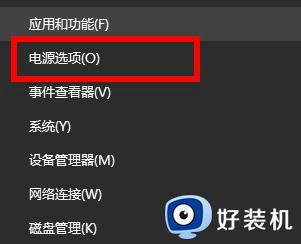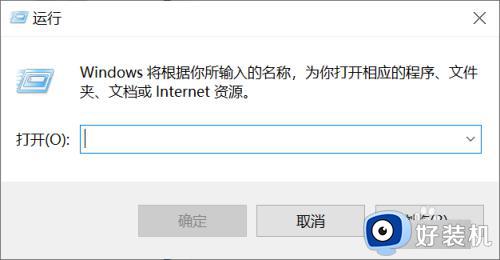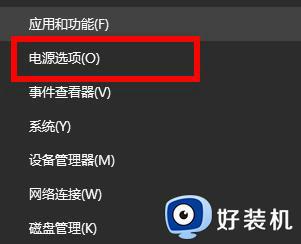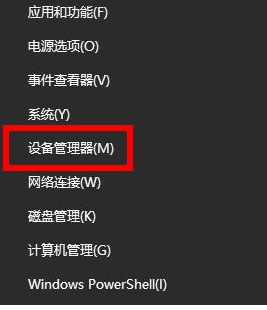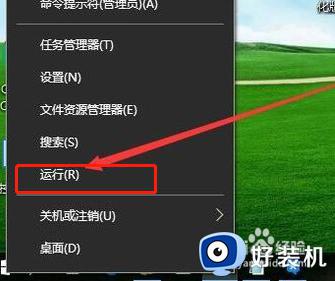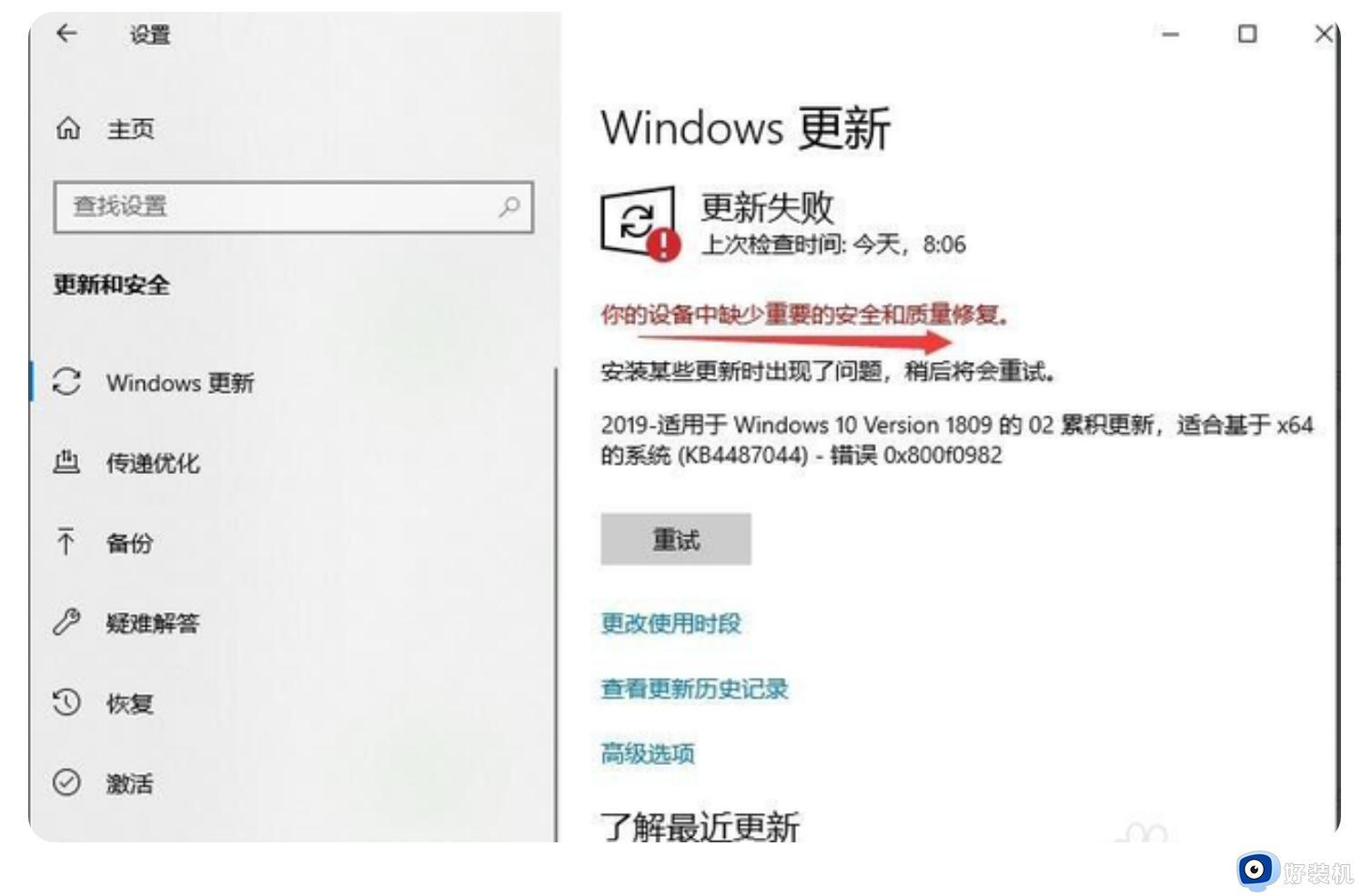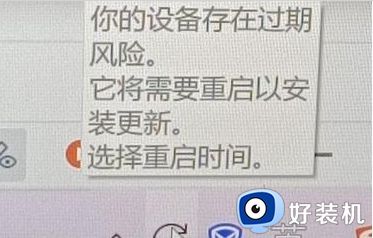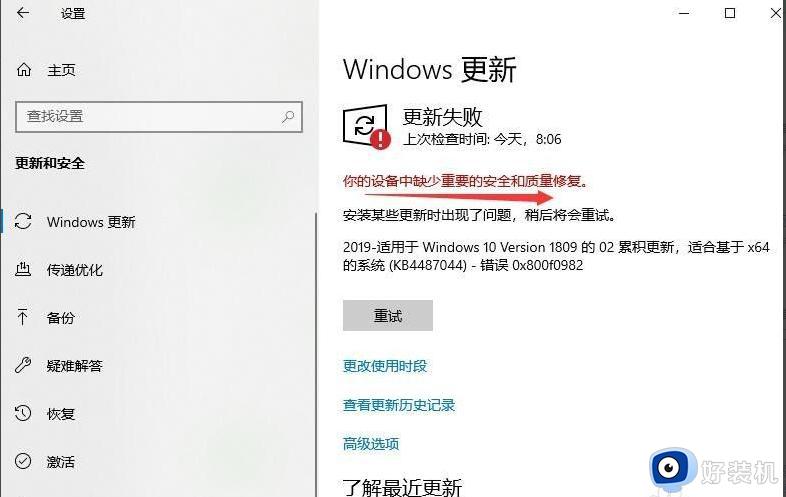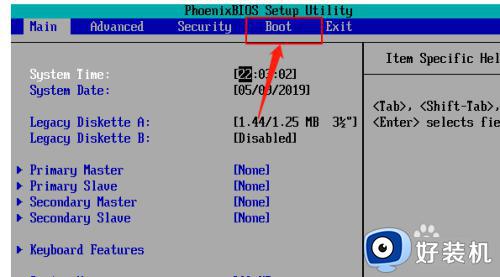windows10你的设备遇到问题需要重启如何修复 win10电脑显示设备出现问题需要重启怎么办
时间:2024-02-27 10:54:03作者:zheng
我们在使用win10电脑的时候可能会遇到电脑出现问题导致蓝屏的情况,有些用户在使用win10时就出现了遇到问题需要重启的提示,那么win10电脑显示设备出现问题需要重启怎么办呢?今天小编就给大家带来windows10你的设备遇到问题需要重启如何修复,操作很简单,大家跟着我的方法来操作吧。
推荐下载:windows10纯净版
方法如下:
1、输入快捷命令
键盘输入【win】+【R】键打开运行窗口,在窗口栏中输入【msconfig】快捷命令
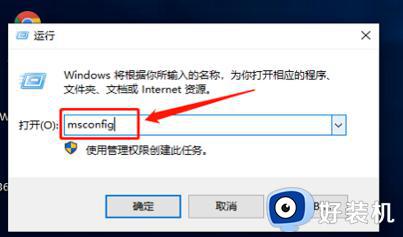
2、取消设置选项
在设置窗口栏中,点击取消加载勾选启动项设置选项
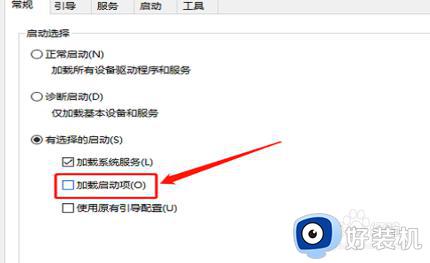
3、点击服务选项
在配置窗口栏中,点击选择服务选项

4、点击隐藏所有Microsoft
在下拉窗口栏中,点击选择隐藏所有Microsoft选项
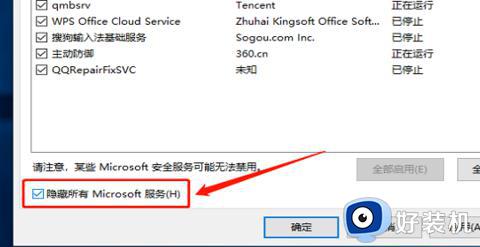
5、点击全部禁用选项
在下拉窗口栏中,点击全部禁用选项
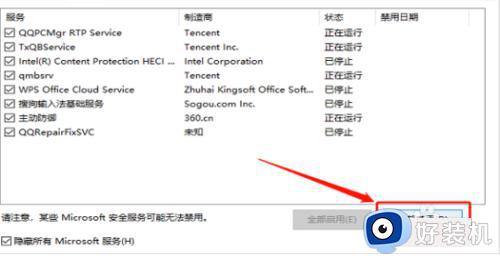
以上就是windows10你的设备遇到问题需要重启如何修复的全部内容,如果有遇到这种情况,那么你就可以根据小编的操作来进行解决,非常的简单快速,一步到位。